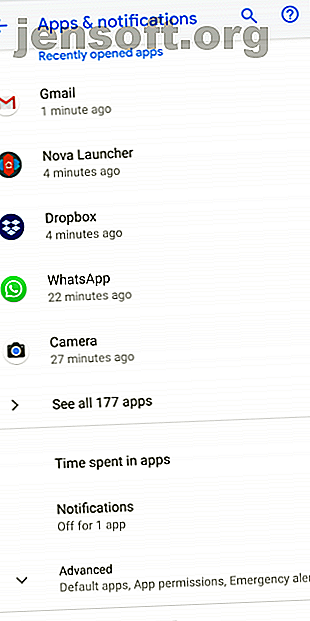
Slik avinstallerer du uønskede apper på Android
Annonse
Ergret av en Android-app som du ikke kan avinstallere?
Appen du prøver å fjerne, ble sannsynligvis forhåndsinstallert på enheten din. Det kan ha blitt levert av produsenten, mobilnettverket ditt, eller som en del av Android selv.
Ikke bli motløs; kan du fremdeles fjerne uønskede systemapper fra Android. Det er vanskelig, men ikke umulig. Vi viser deg hvordan du sletter forhåndsinstallerte apper.
Årsaker til å fjerne forhåndsinstallerte Android-apper
Før du begynner å slette apper, bør du bruke noen få øyeblikk på å tenke på hvorfor du vil slippe dem fra telefonen.
Årsaker til at du kanskje vil fjerne appen inkluderer:
- Forhåndsinstallerte apper og spill regnes som bloatware
- Du sløser med lagring med apper du ikke bruker
- Telefonens batteri går raskere ut enn det burde
- Apper og spill spiser inn datapengene dine
- Forhåndsinstallerte apper og spill kan være skadelig programvare, innspilling og / eller opplasting av personlig informasjon
Dessverre er det ikke så enkelt å fjerne disse appene som det kan være. Det kommer an på om du har forankret Android-enheten din eller ikke.
Alternativer for ikke-rotede enheter
Det er ikke mulig å slette forhåndsinstallerte apper i de fleste tilfeller. Men det du kan gjøre er å deaktivere dem.
For å gjøre dette, kan du gå til Innstillinger> Apper og varsler> Se alle X-appene . Velg appen du ikke ønsker, og trykk deretter på Deaktiver- knappen. Dette vil tilbakestille appen til den opprinnelige versjonen og blokkere den fra å vises på telefonen. Den forblir installert og tar plass, men vil aldri kjøre.


Dette vil imidlertid ikke fungere for alle apper. I eldre Android-versjoner kan du åpne appskuffen din og ganske enkelt skjule apper fra visningen. I disse dager er det mye tøffere.
Heldigvis kan du i det minste rydde opp forhåndsinstallerte bloatware-apper og -spill fra startskjermen. Trykk lenge på et appikon og dra det til Fjern fra hjemmeskjerm- boksen øverst på skjermen. Dette kan variere avhengig av din versjon av Android.
Bra gjort; du har gjemt appen (selv om den forblir installert på telefonen).
Foretrekker du å skjule appen helt? En erstatningsstarter er ideell for å skjule apper, og det er enklere enn å rote telefonen. De fleste tredjeparts lanseringer lar deg fjerne hvilken som helst app fra listen. Men husk at den fremdeles vil være på telefonen din, gjemt bort i bakgrunnen.
Sjekk ut våre favoritt Android-lanseringer Hvilken Android-lansering skal du bruke? Vi sammenligner de beste! Hvilken Android-lansering skal du bruke? Vi sammenligner de beste! Disse fantastiske lanseringene får Android-enheten din til å føle seg helt ny. Les mer for noen anbefalinger.
Forankret? Prøv disse verktøyene for fjerning av bloatware
Rotet, eller vurderer du å rote telefonen? I så fall er det enkelt å fjerne bloatware ved å bruke disse verktøyene.
1. Titanium-sikkerhetskopi



Den første appen du kanskje tenker på for å håndtere uønskede apper på Android-enheten din er Titanium Backup. Den kan håndtere enhver app du kaster på den, enten den er lastet ned fra Google Play eller forhåndsinstallert.
Gratisversjonen har verktøy for å sikkerhetskopiere og avinstallere apper, mens den betalte versjonen leverer dusinvis av tilleggsfunksjoner.
Titanium Backup har så mange funksjoner at det kan virke vanskelig å bruke med det første. Etter lansering, gi det rotstillatelse, og trykk deretter på området som beskriver enhetslagring. Når listen over apper er samlet, kan du bla gjennom for å finne den / de du vil fjerne. Velg dem, og trykk deretter på Avinstaller .
Slette bloatware, fryse apper og mer er mulig med den pro versjonen av Titanic Backup. Det er så kraftig, det laget vår liste over de beste root-appene for Android.
Last ned : Titanium Backup (gratis) | Titanium Backup Pro ($ 6)
2. NoBloat Free



NoBloat Free tilbyr også muligheten til å deaktivere og aktivere systemapper, et verktøy for sletting av apper. Dette gir deg muligheten til å lage sikkerhetskopier av systemapper og gjenopprette dem.
Alt dette betyr at NoBloat Free er det beste alternativet for rotbrukere som bare vil kvitte seg med bloatware. Du vil ikke bli distrahert med uendelige tilleggsfunksjoner; NoBloat gjør jobben ganske enkelt.
Premium-versjonen gir deg forbedrede funksjoner som svarteliste-systemapper, batchoperasjoner og eksportinnstillinger.
Last ned : NoBloat Free (Gratis) | NoBloat ($ 2)
3. Systemappfjerner



Denne appen tilbyr en enkel måte å slette og flytte systemapper på. System App Remover gir et nyttig klassifiseringssystem som raskt identifiserer appene du kan fjerne. Som noen kan være systemapper, og avgjørende for Android, er dette ganske nyttig.
System App Remover støttes av annonser og utfører fjerningsprosessen raskt.
Sammen med denne nøkkelfunksjonen støtter verktøyet flytting av apper til og fra SD-kortet ditt i bulk. Du kan også administrere APK-er og spore opp eldre appversjoner.
Last ned : System App Remover (gratis)
Atomalternativet: Installer en tilpasset ROM
Det er en annen løsning for å fjerne uønskede apper fra Android-enheten din: blitz en tilpasset ROM. Selv om de fleste ikke trenger en tilpasset ROM lenger, kan de vise seg å være nyttige i tilfeller som dette.
Selv om det kan ta litt research å finne ut hvilken ny ROM som vil oppfylle dine behov, kan løsningen etterlate deg med en nedstrippet versjon av Android som du kan holde spesielt nøye kontroll over.
Ser du etter en tilpasset ROM designet for brukere med øye på ytelse og personvern? Copperhead og Omnirom er to gode alternativer for den forankrede Android-enheten din. Etter at du har valgt en, følger du guiden vår for å installere en tilpasset Android ROM.
Hvis du velger en tilpasset ROM, må du først sjekke at den ikke kommer til å legge til sin egen oppblåsthet på telefonen.
Hva er ditt valg for å fjerne apper?
Vi har sett på flere alternativer, men hvordan du fjerner uønskede Android-apper, avhenger egentlig av om du kan rote telefonen.
For å oppsummere er det komplette settet med alternativer:
- Slett eller deaktiver apper hvis mulig
- Bruk rotaktiverte apper som kan slette systemapper
- Forlat din nåværende ROM til fordel for en tilpasset ROM
Husk at hvis du bare trenger å frigjøre plass, kan du vurdere å flytte apper til SD-kortet ditt. Slik flytter du apper til et SD-kort på Android-en. Slik flytter du apper til et SD-kort på din Android. Trenger du å flytte apper til et SD-kort på Android? Slik laster du ned apper og frigjør lagringsplass på alle versjoner av Android. Les mer .
Utforsk mer om: Android-apper, Android Rooting, Tilpasset Android Rom, Avinstaller.

